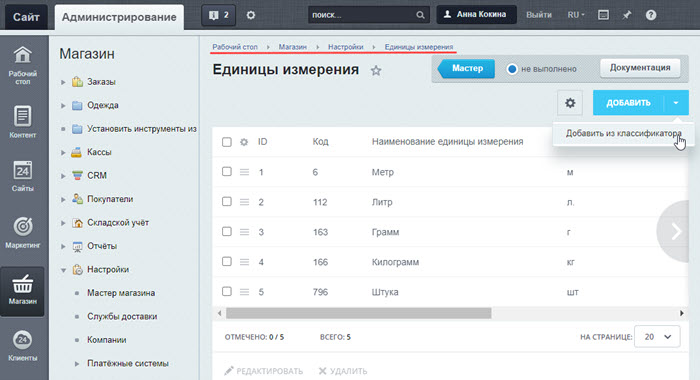Единицы измерения

Видеоурок
Перед добавлением товаров необходимо определиться, в каких единицах измерения будут доступны товары для покупки. Ранее мы уже изучили урок о том, как добавлять новые единицы измерения. В этом уроке для товаров нашего магазина добавим из классификатора погонный метр и квадратный метр.
Единицы измерения
Управление единицами измерения осуществляется на странице Магазин > Настройки > Единицы измерения:
Добавление новой единицы измерения выполняется из классификатора (кнопка Добавить из классификатора) или вручную (кнопка Добавить).
Подробнее... .
Добавим две новые единицы измерения из классификатора:
- Погонный метр
В форме добавления выберем раздел и подраздел классификатора, затем отметим нужную единицу и нажмём кнопку Добавить:
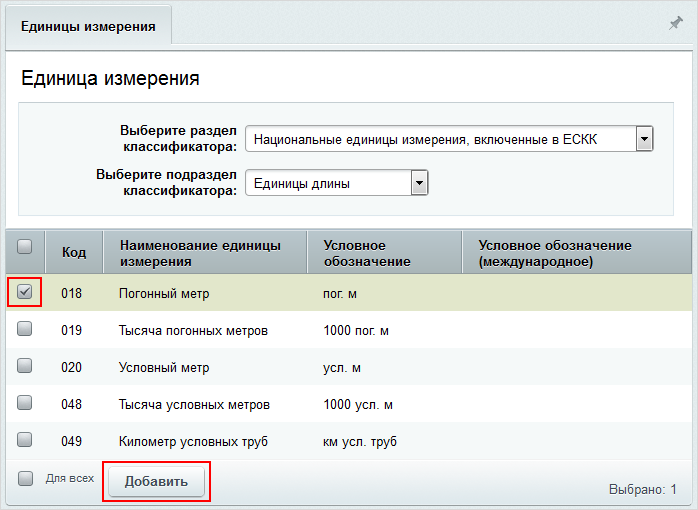
В результате новая единица измерения будет добавлена в общий список.
При добавлении единицы измерения вручную вам необходимо будет самостоятельно указать код единицы измерения в ОКЕИ, заполнить наименование и указать условные и кодовое обозначения (подробное описание полей смотрите в документации по продукту Описание компонента «Создание и редактирование единицы измерения» в пользовательской документации. ). - Квадратный метр
Добавление единицы измерения квадратный метр
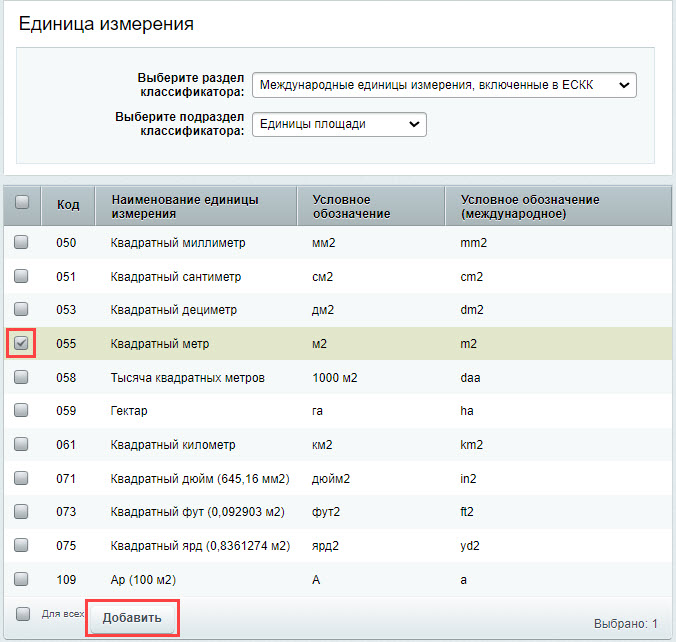 выполняется аналогично погонному метру.
выполняется аналогично погонному метру.
Дополнительно сделаем квадратный метр единицей измерения, используемой по умолчанию для товаров нашего магазина. Для этого следует открыть форму её редактирования, отметить опцию По умолчанию и сохранить внесённые изменения:
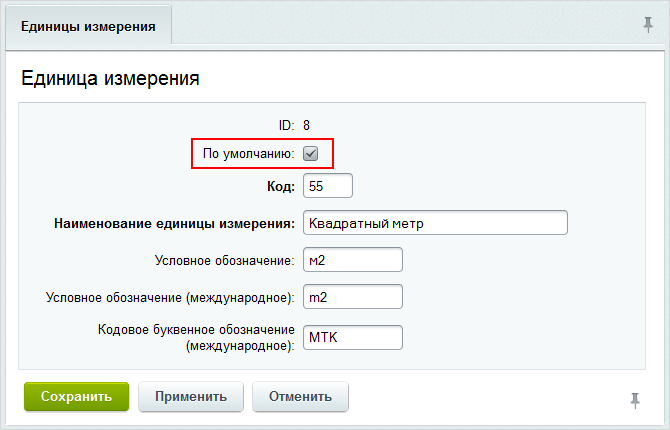
и Ваше мнение важно для нас